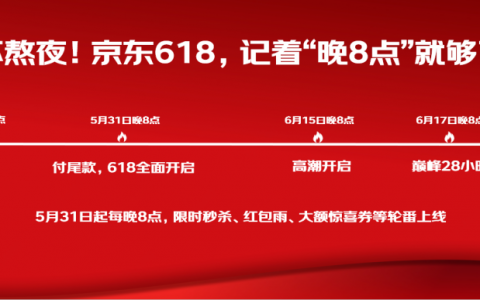本文的标题是: 苹果手机怎么双开微信(微信双开教程内附详细图解),开始您的阅读吧!
前段时间正好在拜年 , 聊天后发现 , 一个许久不见的阿姨也开始做起了微商。真是世事难预料 , 永远也想不到你身边的谁会开始做微商。
她见我去拜年 , 给我抛了一个问题 , 她想要一个手机双开微信 , 应该如何操作?为了守护计算机系毕业生的荣誉 , 直接动手帮她搞定。
如何操作呢?
第一步 , 先找到手机中的“设置”按钮 , 再打开手机中的“设置”界面。
第二步 , 在“设置”界面用手指往下划 , 多划几次 , 找到“应用设置”按钮并点击。
第三步 , 打开“应用设置”界面后 , 找到“应用双开”按钮 , 并点击按钮 , 进入“应用双开”页面。
第四步 , 进入“应用双开”界面后 , 找到微信 , 并打开其右边的开关。
第五步 , 稍等片刻后 , 就能在手机上看到微信的一个复制分身版本 , 这样就大功告成了。
斜阳说
在手机中有了两个微信应用后 , 就可以分别登陆不同的微信账号 , 管理自己的社交圈了。
最重要的是 , 可以自己和自己聊天[看]。
内容来源网络,如有侵权,联系删除,本文地址:https://www.230890.com/zhan/5287.html